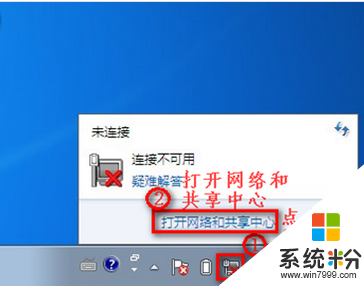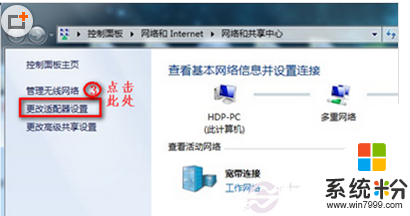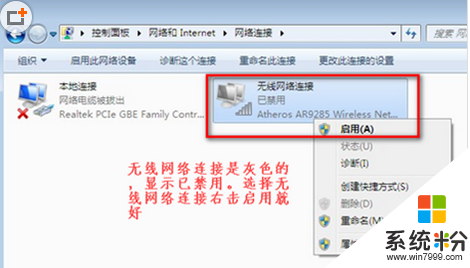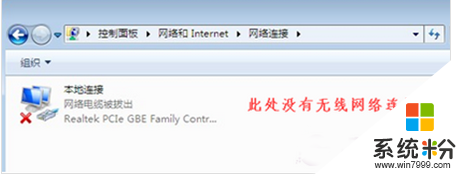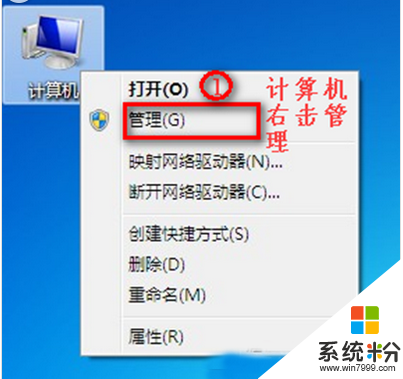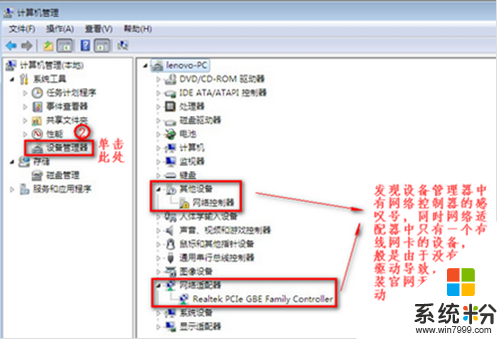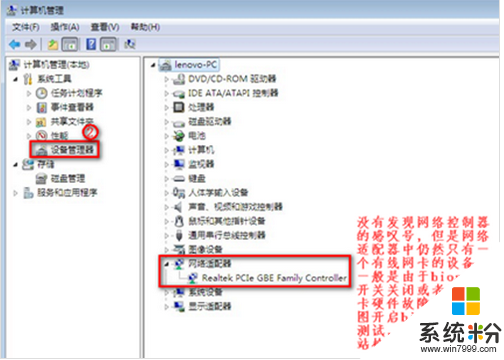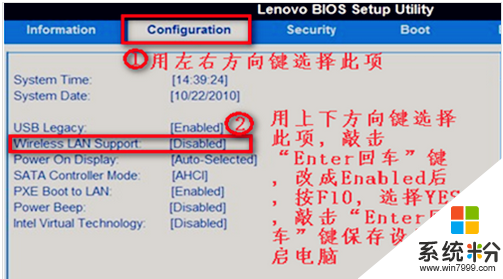在这个互联网时代,wifi已经走进千家万户,wifi连接电脑方便又实用,甩掉了长长的网线的同时又方便了大家。可是由于计算机大部分功能都需要网络支持,当一台win7系统电脑无法连接WIFI热点的时候,那么它基本属于瘫痪了且无法感受wifi带给人们的便利。不过不用担心,今天系统粉小编带给大家详细的解决办法。
具体方法:
第一步、我们打开电脑点击桌面右下角的网络图标,随后打开网络和共享中心。
第二步、然后点击右侧面板的“更改适配器设置”一栏。
第三步、如图所示,在“网络连接”窗口,假设无线网络连接是灰色情况,这时我们就点击右键选择“启用”。
小编发现在有些电脑上网络连接里面没有无线网络连接,不要惊慌,我们按
以下步骤操作。
第一步、打开电脑,桌面右键“计算机”选择“管理”这一栏。
第二步、点击左侧面板里的“设备管理器”,具体操作如图所示。
第三步、点击左侧面板里的“设备管理器”,查看“网络适配器”的作用。
第四步、重启电脑,出现开机界面时连续按F2键进BIOS,在Configuration页面Wireless LAN Support选项必须是Enabled状态,如果是Disabled状态,请按图方法进行更改。
win7系统连不上wifi解决办法小编就写到这啦(此办法与win8系统触类旁通),大家如果还有什么电脑疑问可以访问
系统粉网站寻找答案,有你想要。